Как изменить настройки камеры WhatsApp
Опубликовано: 2023-02-11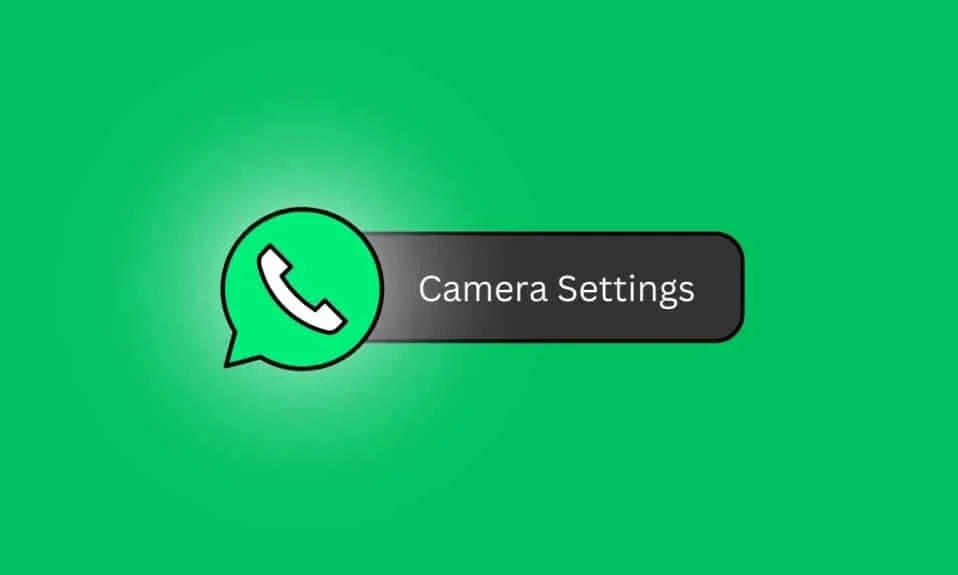
Если вы часто используете WhatsApp, этот блог для вас, потому что самое последнее обновление настроек камеры WhatsApp позволяет добавлять фильтры или специальные эффекты к изображениям или видео, например сепию или черно-белое изображение. В конце концов, изменение настроек камеры в WhatsApp может улучшить фотографии и видео пользователей, а также позволит им настроить приложение в соответствии со своими предпочтениями. Эта статья поможет вам понять, как изменить настройки камеры WhatsApp на Windows 10, Android и iPhone.
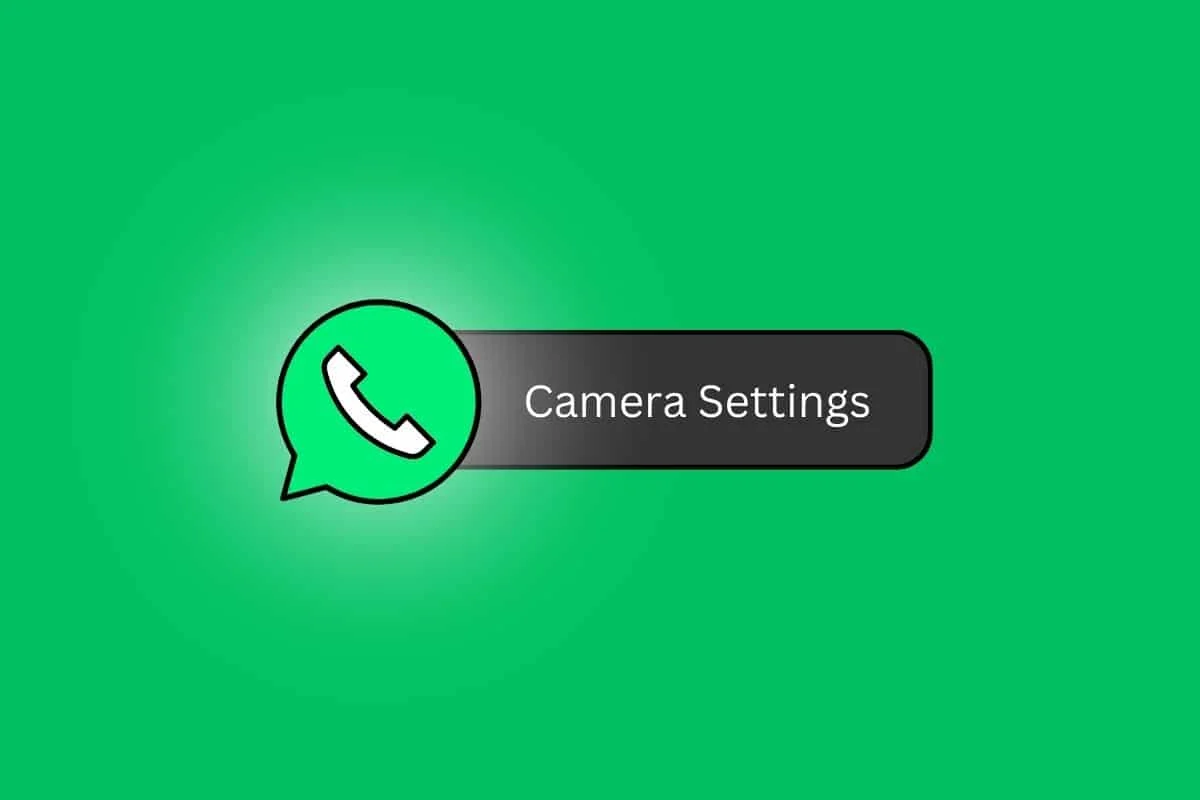
Как изменить настройки камеры WhatsApp
Прочтите эту статью до конца, чтобы подробно изучить шаги, демонстрирующие, как изменить настройки камеры WhatsApp, используя изображения для лучшего понимания.
Как изменить настройки камеры WhatsApp на Android?
Вы также можете использовать настройки камеры WhatsApp для экономии места на диске. Он включает в себя параметры для управления разрешением фотографий и видео, которые могут помочь сэкономить место на вашем устройстве.
Давайте посмотрим, как изменить настройки камеры WhatsApp на телефоне Android:
Примечание . Так как смартфоны Android не имеют одинаковых параметров настроек, они различаются от производителя к производителю. Следовательно, убедитесь в правильности настроек, прежде чем изменять их на своем устройстве.
1. Откройте меню настроек на вашем Android.
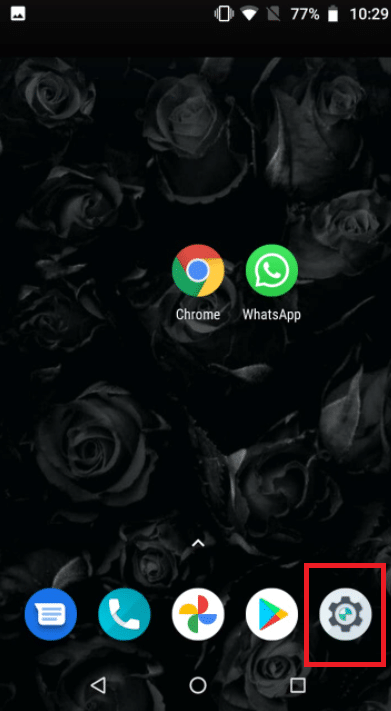
2. Нажмите «Приложения и разрешения» .
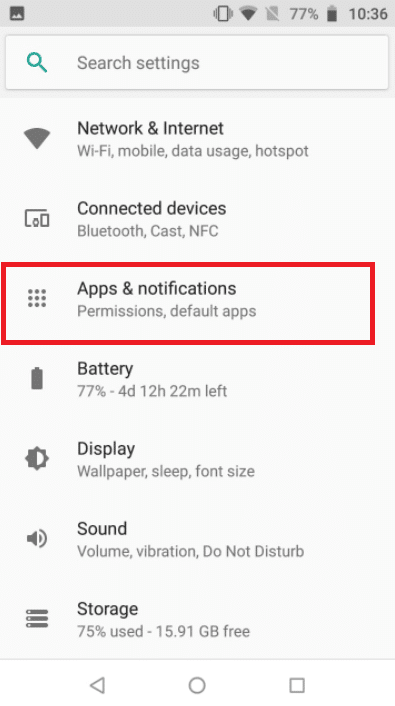
3. Нажмите на WhatsApp .
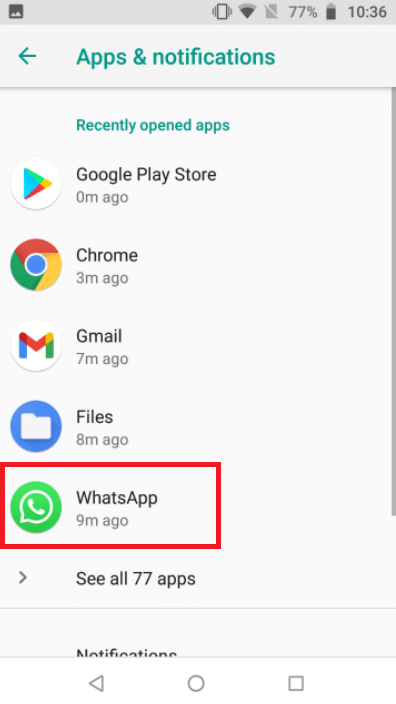
4. Нажмите «Разрешения» .
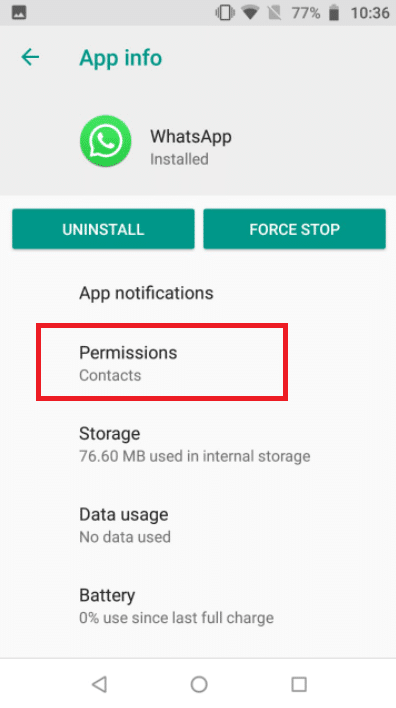
5. Включите переключатели для параметров «Камера» и «Микрофон» , чтобы получить доступ к камере WhatsApp Android.
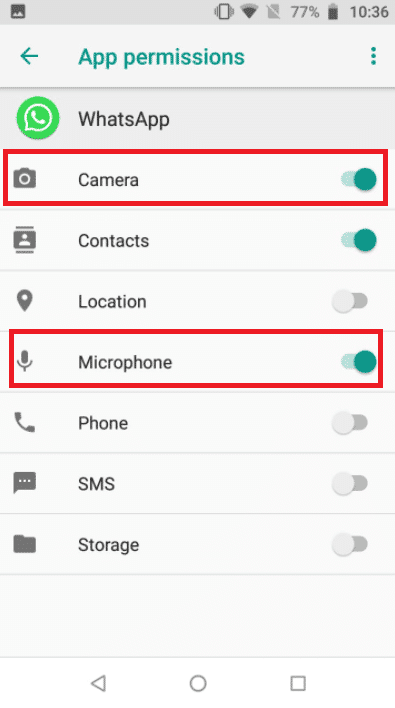
Читайте также : WhatsApp представляет новое обновление режима камеры
Как изменить настройки камеры WhatsApp в Windows 10?
Чтобы изменить настройки камеры в WhatsApp для Windows 10, вам необходимо выполнить следующие действия:
1. Откройте WhatsApp на своем устройстве с Windows 10.
2. Начните видеозвонок с кем-нибудь и щелкнитетрехточечный значок на панели меню параметров.

3. Теперь внесите необходимые изменения в настройки камеры на камере WhatsApp.
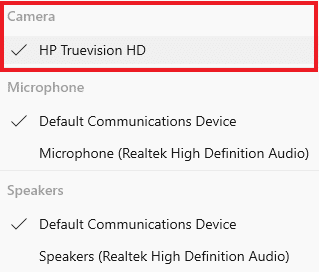
Как изменить настройки камеры WhatsApp на iPhone?
Вы можете изменить настройки камеры WhatsApp на iPhone, выполнив следующие действия:
1. Откройте «Настройки» на вашем iPhone.
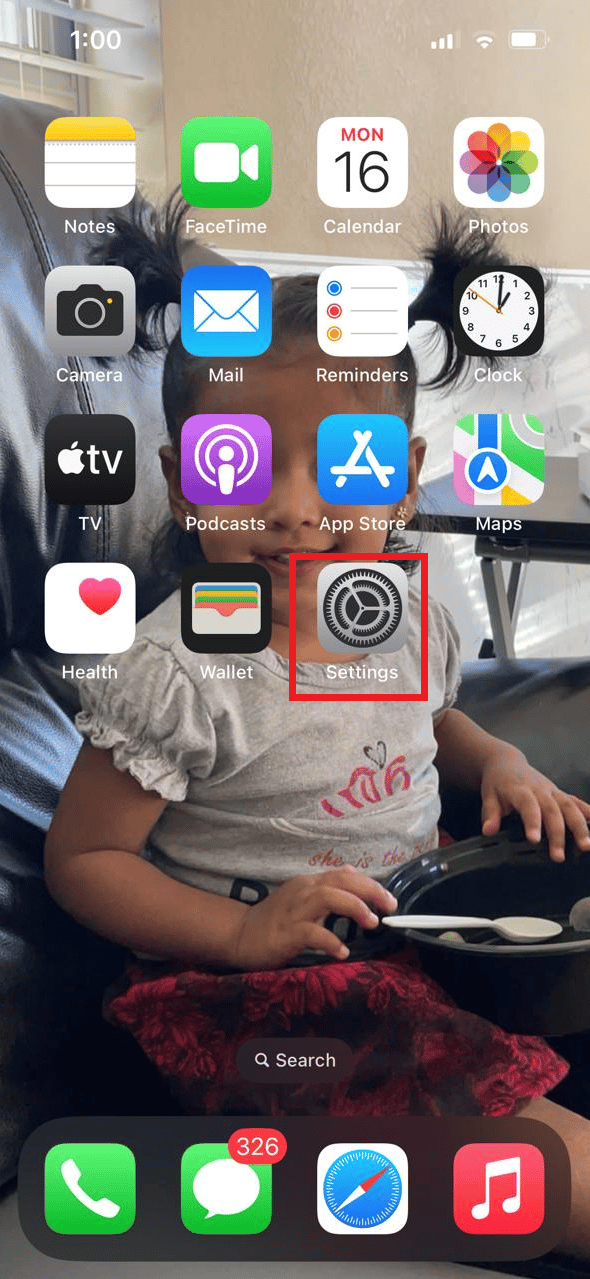
2. Проведите вниз и коснитесь Конфиденциальность и безопасность .
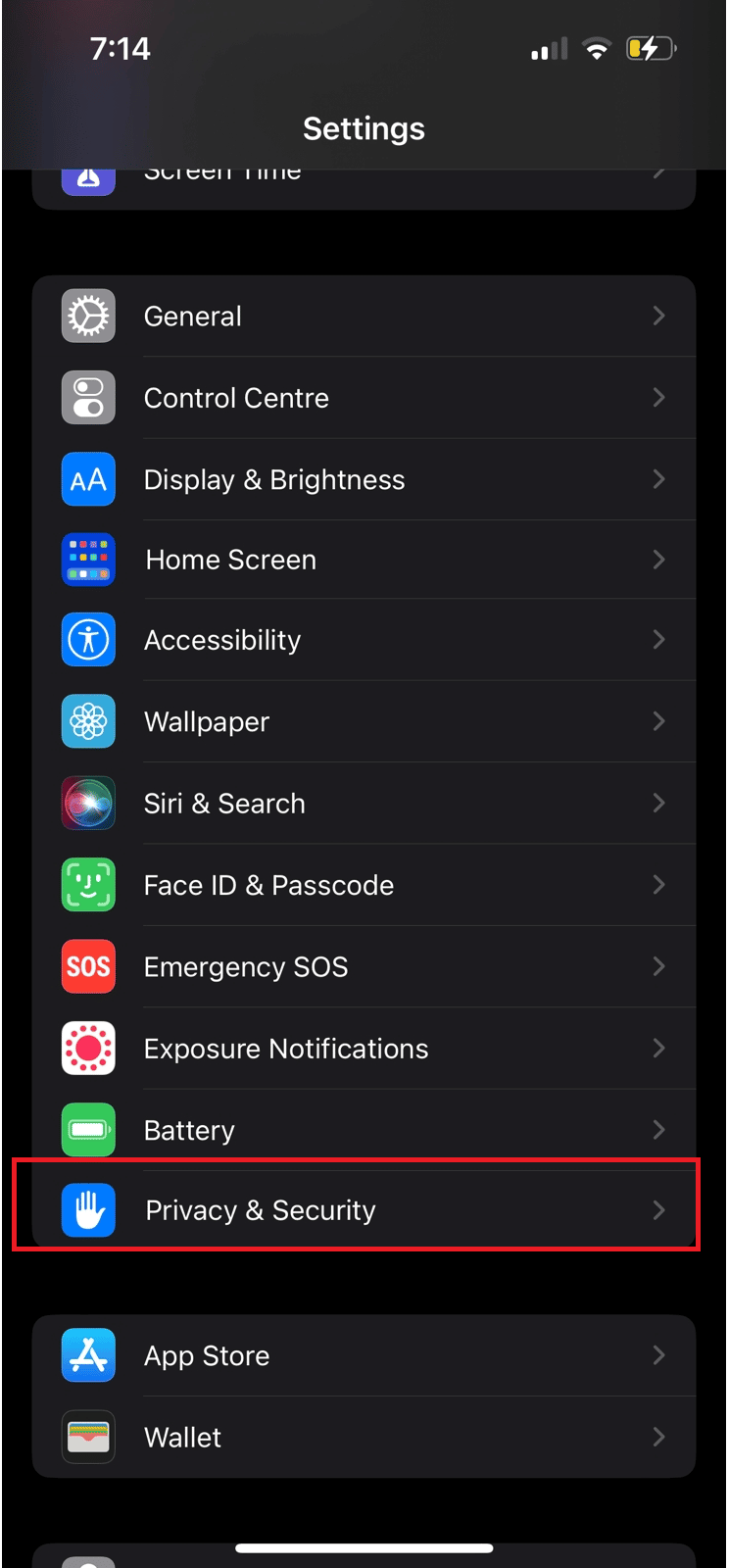
3. Нажмите на Фото .
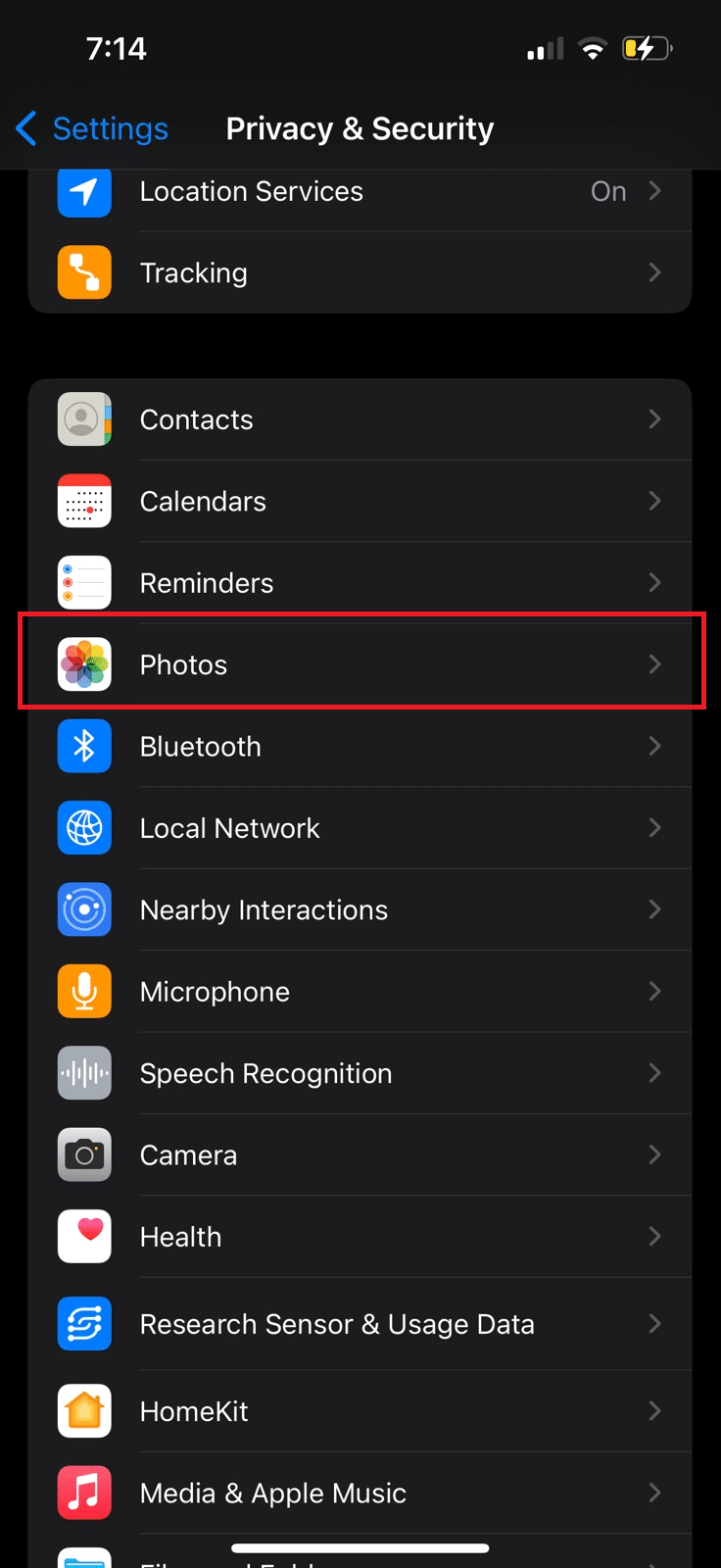

4. Нажмите на приложение WhatsApp .
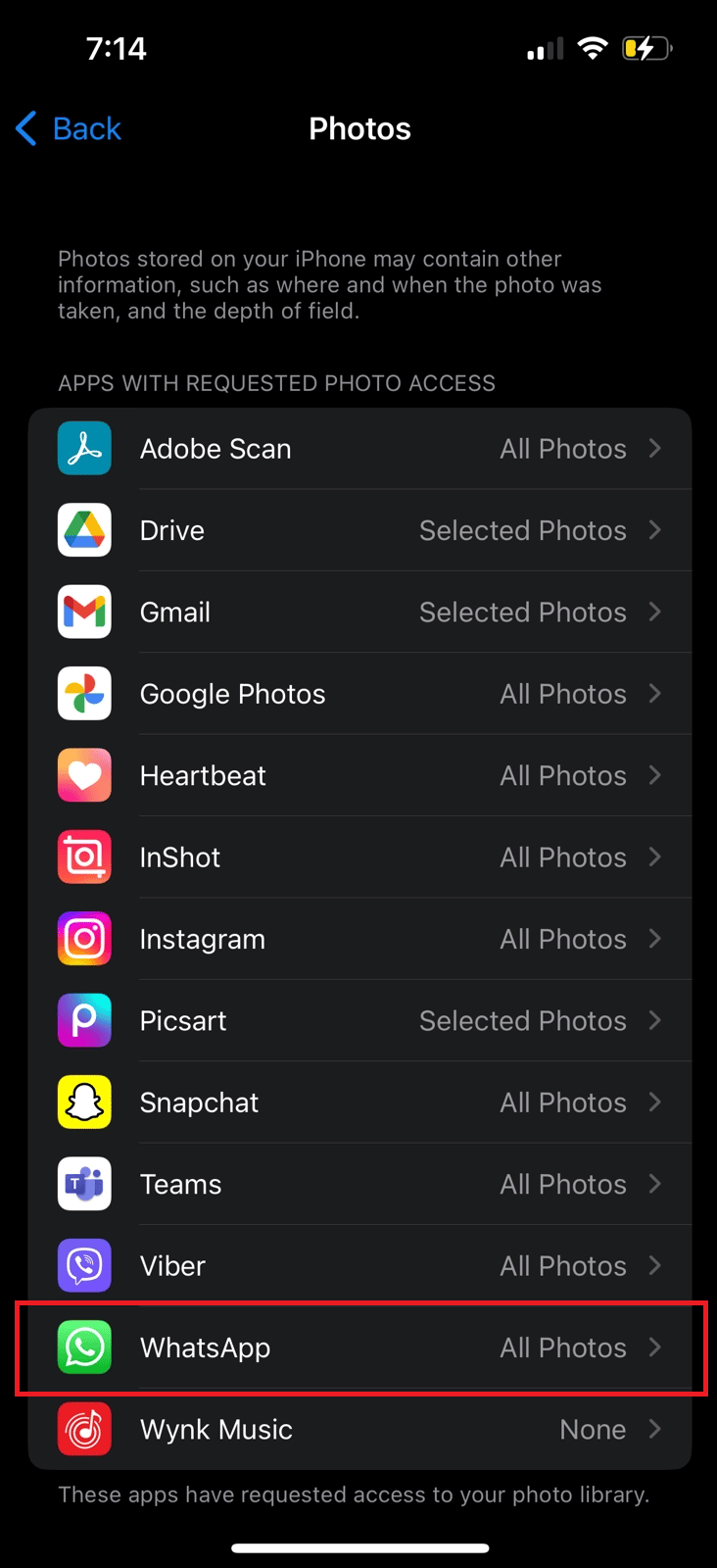
5. Затем выберите нужный вариант доступа к фотографиям для WhatsApp.
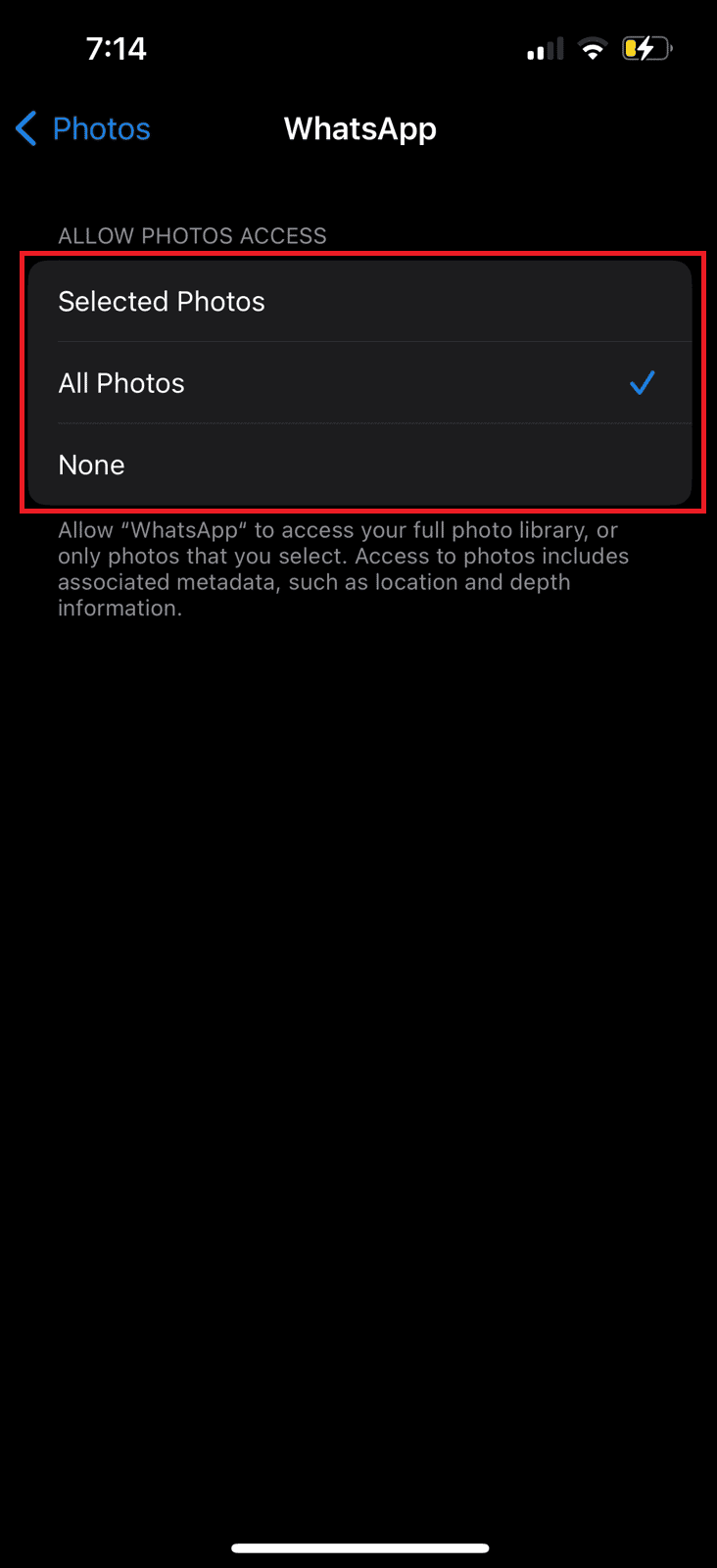
Прочтите с самого начала, чтобы узнать, как изменить настройки камеры WhatsApp на Android и Windows.
Читайте также : 17 лучших приложений для взлома WhatsApp
Как улучшить качество камеры в WhatsApp?
Чтобы улучшить качество вашей камеры WhatsApp, вы должны убедиться, что у вас есть надежное подключение к Интернету, что камера вашего телефона находится в хорошем состоянии и не закрыта, и что вы находитесь в хорошо освещенном месте. Кроме того, вы можете попытаться сделать телефон как можно более неподвижным во время разговора и изменить настройку качества фотографий в приложении.
Вот несколько советов, которые вы можете использовать, чтобы улучшить качество вашей камеры во время видеозвонков в любом случае:
- Переключитесь на соединение Wi-Fi . Чтобы улучшить качество камеры WhatsApp, убедитесь, что ваше устройство подключено к надежной сети Wi-Fi. Если ваш маршрутизатор поддерживает двухдиапазонный Wi-Fi, для достижения наилучших результатов рекомендуется подключить устройство к диапазону 5 ГГц.
- Приостановить все загрузки : чтобы улучшить качество вашей камеры, рекомендуется приостановить все загрузки, которые в данный момент выполняются в фоновом режиме. Это освободит полосу пропускания, которую можно использовать для улучшения качества видеозвонка. Кроме того, также рекомендуется закрыть все приложения, работающие в фоновом режиме, чтобы еще больше высвободить ресурсы.
- Очистите объектив камеры : перед началом видеовызова протрите объектив сухой тканью. Это гарантирует, что изображение будет четким и свободным от пыли или других частиц грязи, которые могут повлиять на качество изображения. Кроме того, если вы находитесь в условиях низкой освещенности, попробуйте отрегулировать настройки яркости вашего телефона, чтобы получить изображение наилучшего качества.
- Используйте наушники . Использование наушников во время видео/аудиозвонка в WhatsApp может помочь улучшить качество звонка. Наушники могут помочь устранить внешние шумы, которые могут повлиять на качество звука. Кроме того, наушники могут помочь улучшить разборчивость разговора, обеспечивая более четкий звонок.
- Используйте освещенное место . Естественное освещение — лучший вариант для фотосъемки на смартфон. Если освещение слишком темное, фотографии будут выглядеть зернистыми и с недостаточной детализацией. Кроме того, не забудьте отойти от живой камеры и выбрать виртуальный фон, который поможет сосредоточить внимание зрителя на вашем объекте. Еще один совет — используйте формат RAW и правильно обрабатывайте изображения.
Наряду с ранее упомянутыми настройками камеры WhatsApp, вы можете изменить эти модификации камеры на своем телефоне, чтобы улучшить качество.
Часто задаваемые вопросы (FAQ)
Q1. Какие настройки камеры следует изменить для iPhone?
Ответ . Чтобы улучшить качество видео, которое вы записываете с помощью камеры iPhone, вам следует переключиться на разрешение 4K, снимать со скоростью 24 кадра в секунду, отключить HDR-видео, включить сетку, отключить просмотр вне кадра и включить управление макросами.
Q2. Почему WhatsApp DP размыт на iPhone?
Ответ . Размытое изображение профиля является результатом плохой оптимизации, побочным эффектом WhatsApp, который, скорее всего, растягивает исходное загруженное вами изображение. Различные проблемы, такие как загрузка плохо оптимизированных фотографий или больших изображений, могут привести к размытым или некачественным изображениям в WhatsApp. Кроме того, слабое интернет-соединение может привести к тому, что фотография будет размытой.
Q3. Каковы лучшие настройки для WhatsApp?
Ответ . Чтобы обеспечить наилучшие настройки конфиденциальности в WhatsApp, вы можете изменить настройки конфиденциальности, чтобы только нужные вам контакты могли видеть вашу активность и профиль.
Q4. Почему качество фотографий WhatsApp низкое?
Ответ . WhatsApp имеет тенденцию снижать качество фотографий, когда ими делятся в чатах. Это сделано для экономии данных, а также для скорости. WhatsApp, как известно, использует агрессивные алгоритмы сжатия для уменьшения размера общих медиафайлов (фотографий, видео) для экономии пропускной способности. Результат может не повлиять на впечатления от просмотра, но ухудшит качество фотографии.
Рекомендуется :
- Как отменить подписку Grammarly
- 16 настроек, которые вы должны изменить, чтобы защитить свою конфиденциальность в Windows 11
- Как размыть изображение на iPhone
- Как включить доступ к камере в Instagram
Мы надеемся, что вы узнали о том, как изменить настройки камеры WhatsApp . Не стесняйтесь обращаться к нам со своими вопросами и предложениями через раздел комментариев ниже. Кроме того, дайте нам знать, что вы хотите узнать о следующем.
